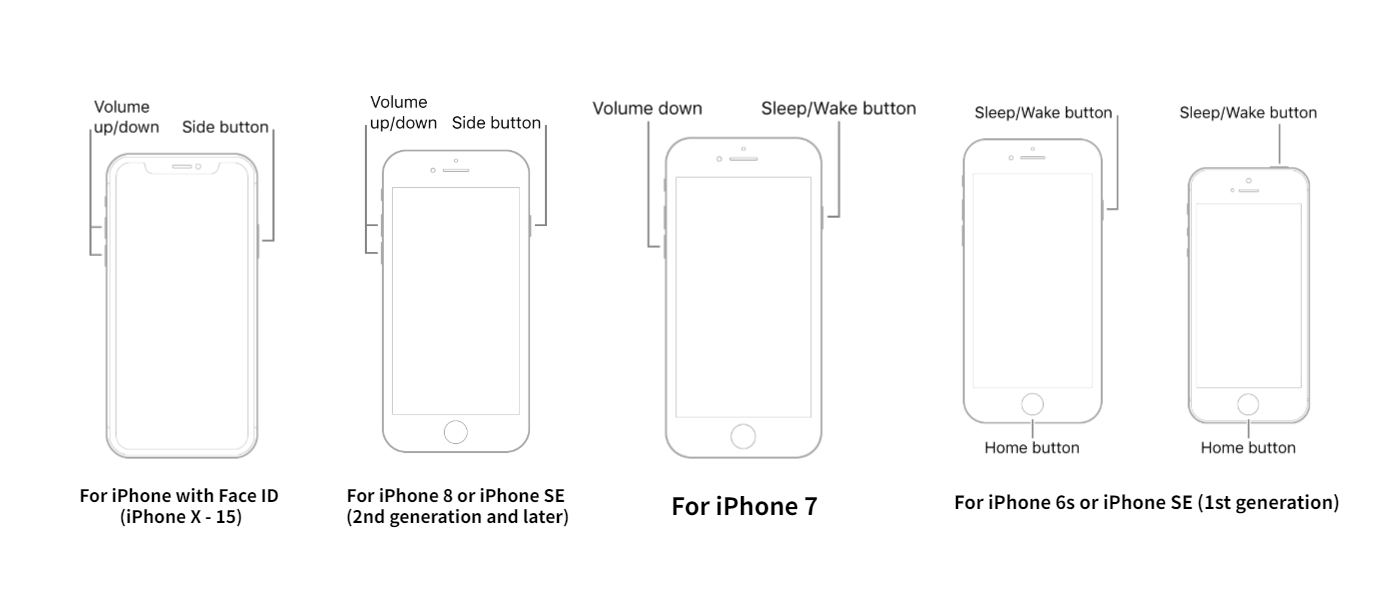
Enfrentarse a la temida pantalla de la muerte de iPhone Black puede ser un verdadero dolor de cabeza, ¡pero no temas! Este artículo es su línea de vida, que ofrece seis soluciones completas y fáciles de seguir que prometen alivio.
Con instrucciones claras y paso a paso acompañadas de imágenes detalladas, lo guiaremos a través de cada método para garantizar que su problema se solucione. Sumérgete para volver a convertir esa pantalla negra y mantener tu iPhone funcionando sin problemas.
Parte 1. Resuelva el iPhone Black Screen of Death: 6 soluciones efectivas
1. Force Reinicie tu iPhone
Un reinicio de la fuerza es a menudo la forma más rápida y efectiva de abordar este problema. Este método es similar a un reinicio duro, lo que hace que su dispositivo reinicie y resuelva fallas de software que pueden estar causando que la pantalla permanezca negra.
A diferencia de un reinicio estándar, un reinicio de fuerza no requiere que la pantalla responda, por lo que es una solución ideal para cuando su iPhone no responde.
Para forzar su iPhone, el procedimiento depende de su modelo de iPhone:
Force Reiniciar iPhone con ID de cara:
- Presione rápidamente y suelte el botón de volumen hacia arriba.
- Presione rápidamente y suelte el botón de volumen hacia abajo.
- Mantenga presionado el botón lateral.
- Una vez que el logotipo de Apple sea visible, suelte el botón lateral.
Force reiniciar iPhone 8 o iPhone SE (2ª generación y posterior):
- Presione rápidamente y suelte el botón de volumen hacia arriba.
- Presione rápidamente y suelte el botón de volumen hacia abajo.
- Mantenga presionado el botón lateral.
- Una vez que el logotipo de Apple sea visible, suelte el botón lateral.
Force reiniciar iPhone 7:
- Simultáneamente presione y mantenga presionado el botón de volumen hacia abajo y el botón Sleep/Wake (Side).
- Suelte ambos botones cuando aparezca el logotipo de Apple.
Force reiniciar iPhone 6S o iPhone SE (primera generación):
- Simultáneamente presione y mantenga presionado el botón Sleep/Wake (arriba) y el botón de inicio.
- Suelte ambos botones cuando se muestra el logotipo de Apple.
Consejos
Este proceso no borra ningún dato de su iPhone, por lo que es un primer paso seguro para probar antes de pasar a soluciones más complejas. Un reinicio de la fuerza puede actualizar la memoria de su dispositivo y potencialmente arreglar la pantalla negra sin afectar sus datos.
2. Actualice su iPhone usando iTunes/Finder
Cuando un reinicio de la fuerza no resuelve la pantalla de muerte de iPhone Black, poner su iPhone en modo de recuperación y usar iTunes (o Finder en MacOS Catalina y más tarde) para actualizar su dispositivo puede ser un siguiente paso efectivo.
Pasos:
- Inicie la última versión de iTunes o Finder. Luego conecte su iPhone a la computadora.
- Pon tu iPhone en modo de recuperación:
- Para el iPhone 8 y posterior: presione rápidamente y suelte el botón de volumen hacia arriba, luego el botón de volumen hacia abajo. Mantenga presionado el botón lateral hasta que vea la pantalla del modo de recuperación.
- Para iPhone 7 y 7 Plus: mantenga presionada el volumen hacia abajo y los botones de sueño/estela (lateral) al mismo tiempo. Sigue sosteniéndolos hasta que veas la pantalla del modo de recuperación.
- Para iPhone 6s y anteriores: presente y mantenga presionada los botones de casa y los mejores (o laterales) simultáneamente. Sigue sosteniéndolos hasta que veas la pantalla del modo de recuperación.
Consejos
Elegir «actualización» intentará reinstalar iOS sin borrar sus datos. Su iPhone se reiniciará automáticamente una vez que se complete la reinstalación de iOS.

3. Restaurar su iPhone a través de iTunes/Finder
Si la actualización no soluciona el problema, o si no está disponible, seleccione «Restaurar», que borrará todos los datos de su dispositivo e instalará una versión nueva de iOS. Recuerde, restaurar su iPhone borrará todo el contenido y la configuración, por lo que es crucial tener una copia de seguridad reciente para restaurar sus datos desde después.
Consejos
Sin embargo, si no ha respaldado su iPhone con iTunes y le preocupa perder sus valiosos datos, puede resolver el problema de la pantalla negra sin ninguna pérdida de datos utilizando una herramienta de reparación profesional.
Perfix, como se describe en el método 4 a continuación, está diseñado para corregir su iPhone mientras garantiza que sus datos permanezcan seguros e intactos durante el proceso de reparación.
Pasos:
- Asegúrese de tener la última versión de iTunes (o Finder para MacOS Catalina y más tarde) ejecutándose en su computadora. Luego, use un cable para conectar su iPhone a la computadora.
- Pon tu iPhone en modo de recuperación. Los pasos detallados se han establecido claramente arriba.
- Una vez que su iPhone esté en modo de recuperación, navegue al icono del dispositivo, seleccione 'Resumen' y luego elija 'Restaurar iPhone'.
- Confirme su decisión haciendo clic en 'Restaurar,' Iniciar el proceso para devolver su iPhone a la configuración de fábrica y borrar todos los datos.
- Después de completar la restauración, su iPhone se reiniciará automáticamente, resolviendo el problema de la pantalla negra de la muerte.
- Para restaurar su iPhone desde una copia de seguridad, seleccione la opción «Restaurar copia de seguridad» y siga las indicaciones.
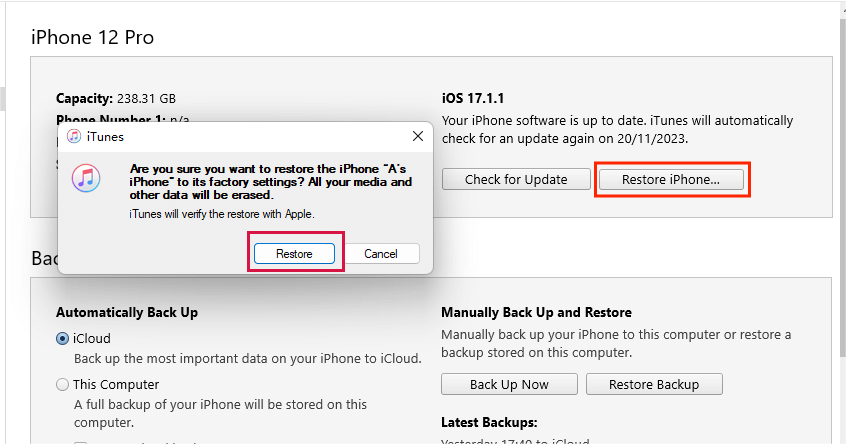
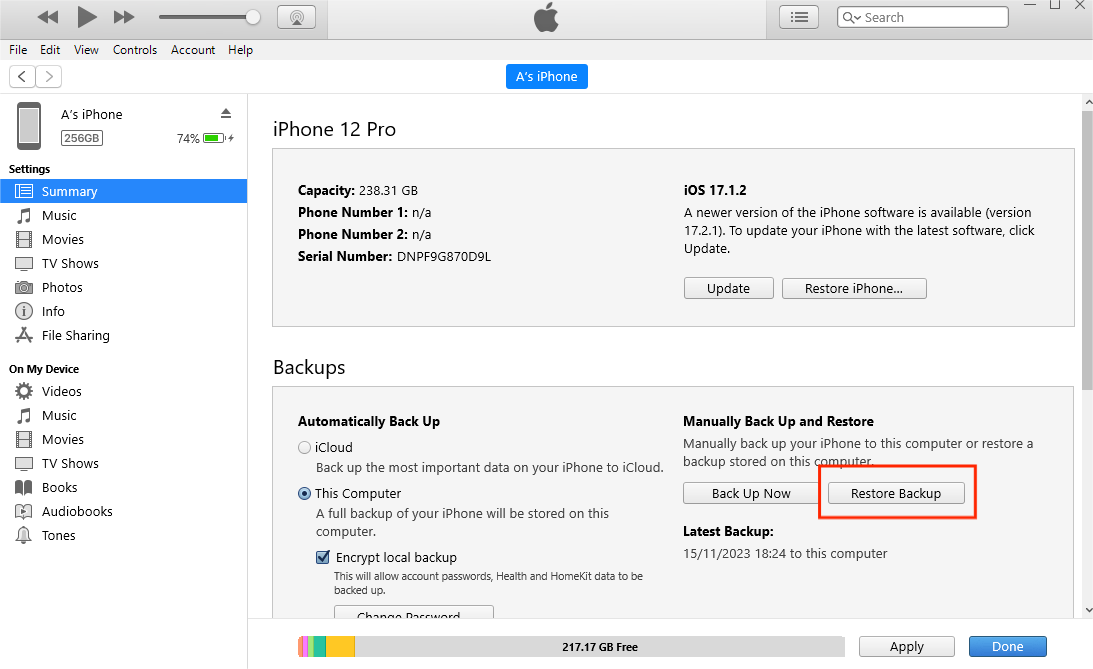
4. Arregle la pantalla de la muerte en negro iPhone en 20 minutos sin pérdida de datos
Si los métodos previamente intentados no han resuelto la pantalla negra de la muerte en su iPhone, considere usar la herramienta de reparación profesional de iOS Mobitrix Perfix. Este software avanzado ofrece una solución fácil de usar y eficiente para abordar muchos problemas de iOS, incluida la problemática pantalla negra en iPhones.
Ventajas del uso de Perfix:
- Perfix asegura que sus datos estén seguros e intactos.
- Perfix puede abordar una amplia gama de problemas de iOS, como el logotipo de Apple, flashing, cámaras y linternas que no funcionan, problemas de carga y casi todos los demás problemas de software de iOS.
- Admite completamente el iPhone 5S al iPhone 16 e iOS 18 y versiones anteriores.
- Perfix es más fácil de usar que iTunes.
- Perfix puede reparar su iPhone incluso cuando no se enciende.
Pasos para usar Perfix:
- Instale perfix en su computadora.
- Inicie Perfix y conecte su iPhone a su computadora.
- En el menú principal, seleccione Comenzar.
- Optar por el Reparación estándar.
- Permita que la reparación termine. Posteriormente, el problema de la pantalla negra en su iPhone se resolverá y su dispositivo se reiniciará a su estado regular.
Arreglar la pantalla de la muerte en negro iPhone en 20 minutos
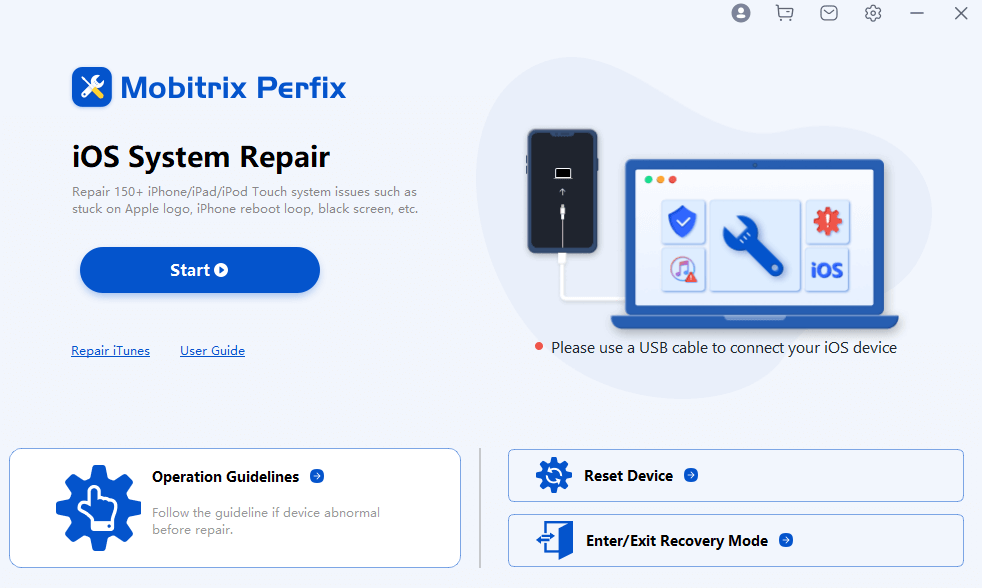


5. Pon tu iPhone en modo DFU
Habiendo probado los pasos anteriores, y ninguno ha funcionado para resolver su pantalla negra de muerte en su iPhone, puede proceder a usar el modo DFU. Sin embargo, este método para arreglar su iPhone causará una pérdida de datos. Por lo tanto, asegúrese de tener una copia de seguridad o cree una usando herramientas como Mobitrix. Además, solo use el modo DFU cuando esté seguro de que no es un problema físico que afecte a su iPhone.
Una vez que tenga su copia de seguridad, continúe con los pasos a continuación.
- Cierre todas las aplicaciones que se ejecutan en su computadora, luego conecte su iPhone usando un cable a la computadora.
- Una vez conectado, prensado a largo plazo durante aproximadamente 3 segundos el botón de encendido del iPhone.
- Mientras aún mantiene presionada el botón de encendido, prensa a largo plazo, durante 10 segundos, el botón de volumen descendente. Si aparece el logotipo de Apple, repita los pasos.
- Si el logotipo de Apple no aparece, suelte el botón de encendido del iPhone pero manténgase conserva en el botón de volumen hacia abajo durante 5 segundos más.
- Una vez que aparezca un mensaje de iTunes en su iPhone, siga las siguientes instrucciones de pantalla que muestran y restauran el iPhone.
Una vez que se complete el proceso, reinicie su iPhone y restaure la copia de seguridad. La muerte de la muerte de la pantalla negra debería haberse arreglado.
6. Cómo arreglar una pantalla de muerte de iPhone causada por problemas de hardware
Si el daño al hardware ocurrió en su iPhone, como si el iPhone cayera accidentalmente al suelo o al agua interna, el artículo recomienda que lleve el iPhone a una tienda de Apple para que lo arreglen. Asegúrese de llevar los documentos de su iPhone cuando tome el iPhone para su reparación.
Parte 2. Consejos para evitar el iPhone Black Screen of Death
Actualizar la aplicación
Para abordar los problemas con una aplicación problemática, siga estos pasos para actualizarlo:
RELATED: ¿Pantalla negra sin respuesta en Google Pixel 7 Pro/6/5/4/3/2? 8 Soluciones Definitivas
- Abra la App Store.
- Toque el icono de su perfil.
- Elegir 'Actualizar' junto a la aplicación que desea actualizar o seleccionar 'Actualizar todo' Para actualizar todas las aplicaciones.
- Después de las actualizaciones, reinicie su iPhone. Esto podría resolver el problema de la pantalla negra si una aplicación fuera la causa.
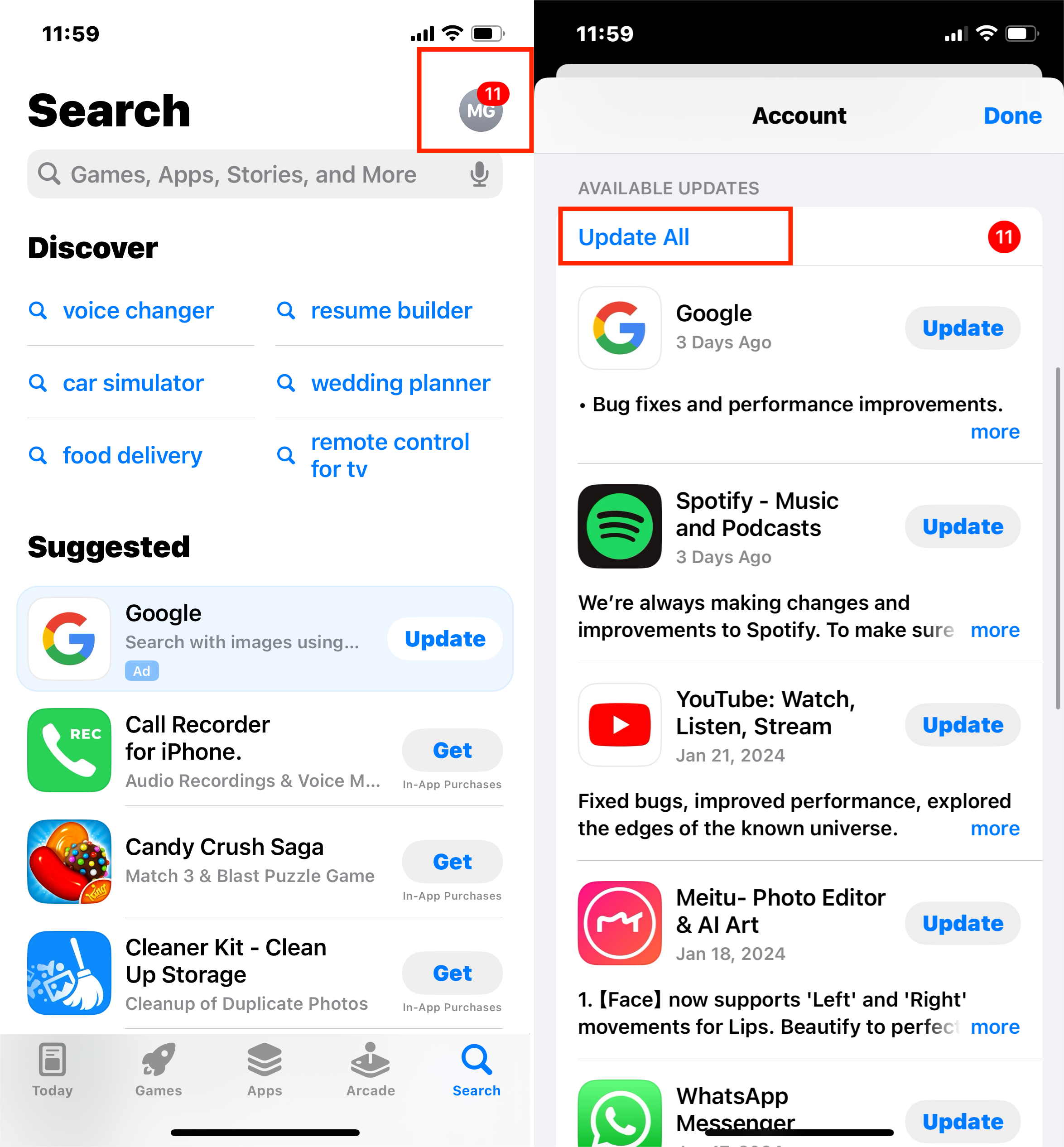
Descargar la aplicación
La descarga de la aplicación libera el almacenamiento utilizado por la aplicación, pero mantenga sus documentos y datos.
- Abra la aplicación Configuración.
- Toque General> Almacenamiento de iPhone.
- Seleccione la aplicación que desea descargar, luego toque Aplicación de descarga.
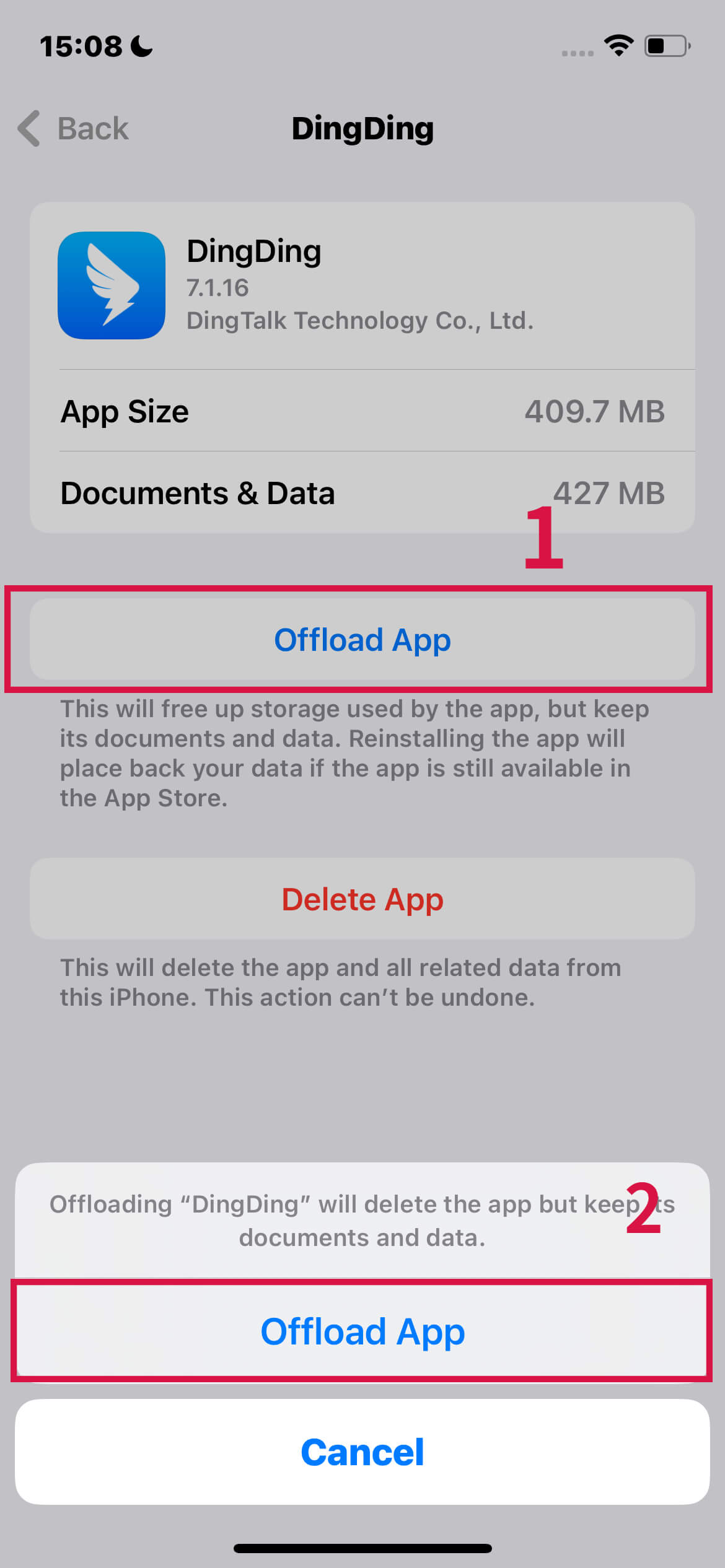
Si ninguna aplicación específica está causando esto, restablezca los valores predeterminados de su iPhone sin perder sus datos.
- Abra Configuración> General> Transferir o restablecer iPhone> Restablecer> Restablecer todas las configuraciones.

Varias razones pueden hacer que su iPhone ingrese a la pantalla negra de la muerte. Este artículo cubrió las diversas razones que pueden causar esto y cómo puede solucionar esto asegurando la protección física de su iPhone y utilizando los métodos discutidos para solucionar su iPhone.
Los métodos discutidos en el artículo ofrecen varias formas de arreglar el iPhone. Algunos causan pérdida de datos, mientras que otros son complicados. El artículo recomienda usar Perfix, una herramienta de reparación de iOS rápida y fácil de usar que arregla su iPhone desde la pantalla negra de manera efectiva y segura. Pruebe perfix y recuperará su iPhone al instante.
